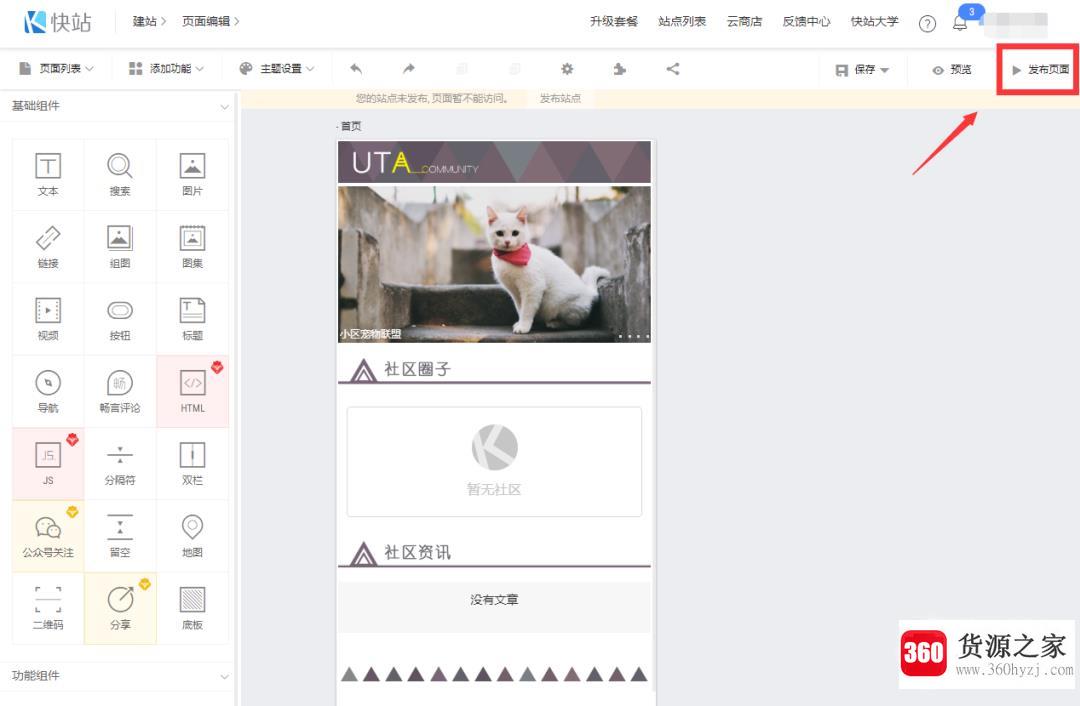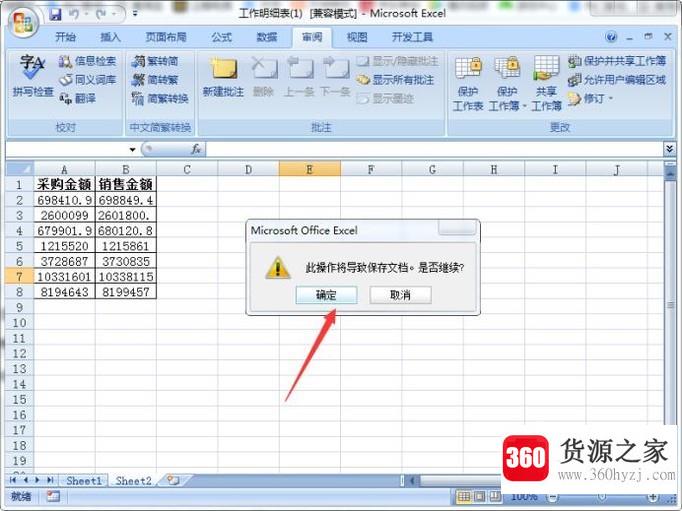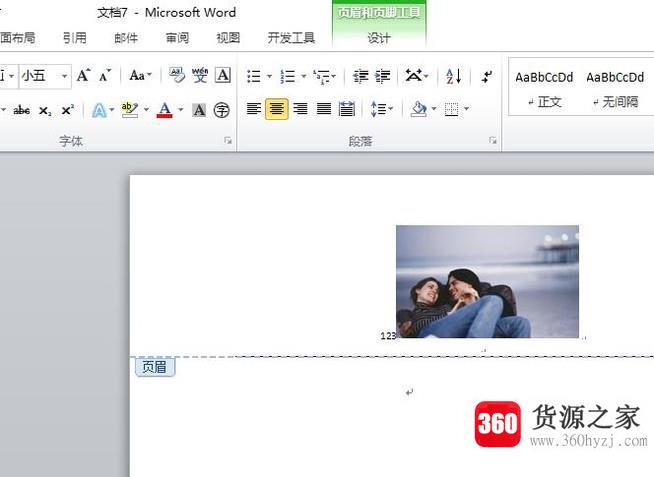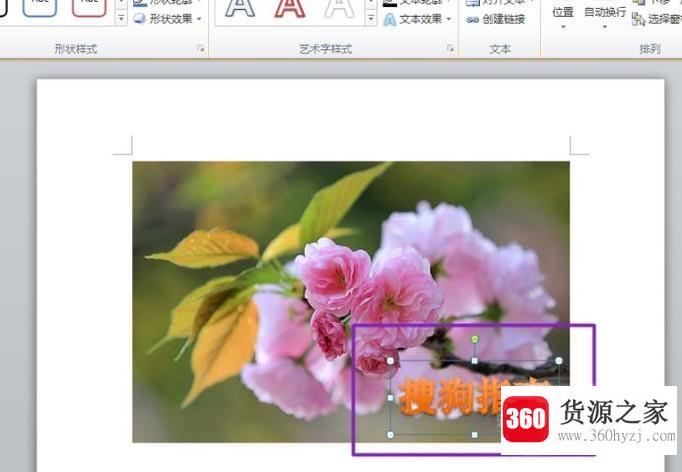excel表格怎么更改证件照背景颜色
关注:15 发布时间:2021-07-13 20:46:03
导语本文整理了excel表格怎么更改证件照背景颜色经验知识,帮助您全面了解,小白也能成为高手,跟随小编一起来看一看吧!
要更改照片的背景颜色,我们首先使用“删除背景”命令删除照片的背景颜色,然后执行“纯色填充”命令来重新填充照片的背景颜色。接下来,小编将分享操作步骤供大家参考。
需要准备的物品
excel 2013
插入证件照
单击excel工作表上方菜单栏中的“插入”选项卡,并在弹出项中单击“图片”。
弹出插入图片对话框,我们在框中找到身份证照片;选中后“插入”;身份证照片插入excel电子表格。然后将照片移动到目标单元格。
身份证照片的背景色是淡绿色。接下来,将背景颜色更改为蓝色。
删除证件照背景颜色
用鼠标照片,照片被选中。此时,让我们看看这里的表格选项卡。这里有一个额外的标签:格式
“格式”,展开“格式”相关功能组,“调整”组中的“删除背景”。
“删除背景”按钮,执行删除背景命令;这时候我们再来看看身份证照片。这里有一个调节盒。调整框外图像为紫色状态,表示要删除;在调整框中,有些图像是紫色的,有些图像保留了照片的原始颜色。
接下来,鼠标“标记要保留的区域”按钮。然后,鼠标要保留区域的紫色位置,无需拖动鼠标。松开鼠标,可以看到鼠标经过的地方照片的颜色已经恢复。继续,直到所有要保留的区域都恢复了照片的颜色。
接下来,单击“保留更改”按钮。然后,身份证照片的背景色被删除了。
更改证件照背景颜色
保持照片处于选中状态,下图箭头所示的小箭头,弹出设置图片格式的小窗口。
在设置图片格式的小窗口中,左边第一项的“填充线”按钮,然后在下面弹出的各种选项中“纯色填充”。
“纯色填充”,展开下面的“颜色”和“透明度”两项;单击“颜色”右侧的颜色下拉按钮。在弹出的颜色面板中,选择:蓝色
ps:也可以选择其他颜色,比如红色。根据自己的实际需要选择。
这时我们再看一下表格上的身份证,身份证的背景已经变成了蓝色。
下一篇:怎么解决电脑主板和显卡不兼容?
猜你喜欢
热门电脑经验
-
8874位用户关注
-
7029位用户关注
-
3852位用户关注
-
3016位用户关注
-
2935位用户关注
-
2688位用户关注